
Information_Manual_Garmin-1000_C-172S
.pdf
4)Поверните большую ручку FMS, чтобы выбрать желаемый аэропорт.
5)Нажмите на клавишу ENT. Курсор находится в поле
‘ACTIVATE’.
6)Повторно нажмите на клавишу ENT, чтобы активировать направление Direct-to.
Выбор направления к новому идентификатору
1)Нажмите на клавишу Direct-to (  ).
).
2)Поверните маленькую ручку FMS налево. На экране отображается список точек маршрута плана полета, как показано на Рисунке 7-8. Список заполняется только при навигации по плану полета.
Рисунок 7-10. Список новых (недавно введенных) точек маршрута (PFD)
3)Поверните маленькую ручку FMS направо, чтобы отобразить точки маршрута ‘RECENT’ (новые), как показано на Рисунке 7-10.
4)Поверните большую ручку FMS, чтобы выбрать желаемый аэропорт.
5)Нажмите на клавишу ENT. Курсор находится в поле
‘ACTIVATE?’.
6)Нажмите на клавишу ENT повторно, чтобы активировать направление Direct-to.
Отмена навигации Direct-to.
1)Нажмите на клавишу Direct-to (  ).
).
2)Нажмите на клавишу MENU, чтобы открыть окно опций. Курсор мигает на опции ‘Cancel Direct-to NAV’.
3)Нажмите на клавишу ENT, чтобы отменить направле-
ние Direct-to.
Garmin G1000: Справочное руководство для Cessna Nav III
ГЛАВА 7 – НАВИГАЦИЯ
7.3ПРИМЕР НАВИГАЦИИ ПО ПЛАНУ ПОЛЕТА
ПРИМЕЧАНИЕ: Следующий пример навигации по плану полета служит только для информации. Вся информация из базы данных не должна рассматриваться как актуальная.
Следующая информация является примером навигации по плану полета с помощью системы GPS с опцией WAAS, а также по прибору G1000, который обеспечивает вертикальное управление во время снижения. По плану
горизонтального полета (LNAV) навигация осуществляется во многом таким же образом, но не включает вертикальное управление, когда активен курс захода на посадку.
Данный пример является планом полета от KMKC до KCOS, используя вылет TIFTO2, различные воздушные трассы Victor и прилет DBRY1 с переходом у TBE. Высота на маршруте будет 12 000 футов. Будет выбран заход на посадку LPV (WAAS) и ВПП 35R. Неудачный заход на посадку выполняется в точке ухода на второй круг (MAP). Демонстрируются несколько изменений на маршруте.
ПРИМЕЧАНИЕ: Если загруженная процедура прилета имеет опубликованные высоты, которые содержатся в навигационной базе данных, то они относятся только к турбореактивным самолетам. Примите или при необходимости измените эти значения, чтобы соответствовать требованиям по клиренсу.
1)Перед вылетом загружаются процедуры вылета TIFTO2, воздушные трассы, и процедуры прилета DBRY1 у KCOS. См. Главу Процедуры для получения информации по загрузке процедуры вылета и прилета. Обратите внимание на лиловую стрелку на Рисунке 7-11, которая обозначает активный этап вылета.
91
IDEPENDENT REPRESENTATIVE

ГЛАВА 7 – НАВИГАЦИЯ
2) На Рисунке 7-11 показано воздушное судно на |
3) ATC (управление воздушным движением) назначает |
назначенном курсе 240°. Текущей фазой полета на |
маршрут до V4. Курс 290°назначен для захвата V4. |
CDI (указателе отклонения от курса) является ‘TERM’ |
Воздушное судно разворачивается на курс 290°, как |
(конечная фаза полета), что отображается на HSI |
показано на Рисунке 7-12. |
(плановом навигационном приборе) в масштабе 1,0 |
|
nm (морской мили) по CDI. |
|
Рисунок 7-12. Назначенный курс 290°
Рисунок 7-11. Назначенный курс 240°
92
IDEPENDENT REPRESENTATIVE
Garmin G1000: Справочное руководство для Cessna Nav III

4)Сейчас в план полета вводится V4.
a)Нажмите на FMS, чтобы активировать курсор.
b)Сейчас необходимо ввести требуемую точку входа для V4 (TOP). Поверните большую ручку FMS, чтобы выделить требуемую точку вставки в план полета, как показано на Рисунке 7-13. Точка входа V4 (TOP) сразу же помещается над выделенной точкой маршрута (SLN).
ГЛАВА 7 – НАВИГАЦИЯ
c)Поверните маленькую ручку FMS, чтобы отобразить информационное окно точки маршрута (Waypoint Information). Введите начальную точку для участка маршрута V4. В этом примере используется Topeka VOR (TOP), как показано на Рисунке 7-14.
Рисунок 7-14. Ввод точки входа V4.
d) Нажмите на клавишу ENT. TOP добавляется к плану полета, как показно на Рисунке 7-15.
Рисунок 7-13. Добавление V4 к плану полета.
|
Рисунок 7-15. Добавление TOP в план полета. |
|
|
Garmin G1000: Справочное руководство для Cessna Nav III |
|
IDEPENDENT |
93 |
|
|||
|
|
|
|
|
|
REPRESENTATIVE |
|

ГЛАВА 7 – НАВИГАЦИЯ
e)Опция SLN выделена, как показано на Рисунке 7-15. Поверните маленькую ручку FMS направо. Отображается информационная страница точки маршрута (Waypoint Information), и активна сенсор-
ная клавиша LD AIRWY.
f)Нажмите на клавишу LD AIRWY, чтобы отобразить список доступных воздушных трасс для TOP, как показано на Рисунке 7-16.
Рисунок 7-16. Список доступных воздушных трасс для TOP.
g)Поверните любую ручку FMS, чтобы выделить V4 в списке, как показано на Рисунке 7-16.
h)Нажмите на клавишу ENT. На экране отображается список точек выхода V4, как показано на Рисунке 7-17.
94
IDEPENDENT REPRESENTATIVE
Рисунок 7-17. Список доступных точек выхода для V4.
i)При необходимости поверните любую ручку FMS, чтобы выбрать требуемый выход. В данном случае выбрана Salina VOR (SLN), как показано на Рисунке 7-17.
j)Нажмите на клавишу ENT. Отображаются выбранная воздушная трасса и выход, выделена опция ‘LOAD?’ (загрузить?), как показано на Рисунке 7-18.
Рисунок 7-17. Список доступных точек выхода для V4.
k) Нажмите на клавишу ENT.
Garmin G1000: Справочное руководство для Cessna Nav III

ГЛАВА 7 – НАВИГАЦИЯ
l) V4 загружен в план полета, как показано на |
плана полета. Также обратите внимание на расстояние |
Рисунке 7-19. |
бокового отклонения от курса (XTK) на индикаторе HSI |
|
(плановом навигационном приборе) с указанием 16,9 |
|
nm (морсокй мили) до ближайшей точки пересечения. |
|
Обратите внимание на фазу полета, которая осталась |
|
в режиме конечной фазы полета Terminal (TERM) до |
|
настоящего момента, т.к. был активен этап вылета. Т.к. |
|
в данный момент активен участок полета после этапа |
|
вылета, то текущая фаза полета по CDI – ENR (на мар- |
|
шруте), и масштаб CDI изменился и составляет 2,0 nm. |
Рисунок 7-19. V4 загружен в план полета.
5)Сейчас V4 является активным участком маршрута плана полета.
a)Нажмите на клавишу FMS, чтобы активировать курсор.
b)Поверните большую ручку FMS, чтобы выделить SLN. Выбирается точка маршрута TO участка маршрута, чтобы активировать данный участок маршрута.
c)Нажмите на клавишу ACT LEG. На экране отображается окно подтверждения, как показано на Рисунке 7-20. Обратите внимание, что участок маршрута от TOP до SLN является частью V4.
Рисунок 7-20. Подтвердить активный участок маршрута. |
Рисунок 7-21. V4 – активный участок маршрута. |
|
|
d) Убедитесь, что отображается правильный участок |
6) Воздушное судно продолжает движение по курсу |
|
|
маршрута, и нажмите на клавишу ENT. Обратите |
290º. Когда расстояние бокового отклонения от курса |
||
внимание, что на Рисунке 7-21 лиловая стрелка в окне |
составляет менее 2,0 nm, XTK пропадает с HSI, а CDI |
|
|
плана полета и лиловая линия на карте, обозначающая |
позиционируется на последней точке, обозначающей |
||
V4, является сейчас активным участком маршрута |
расстояние 2,0 nm от осевой линии следующего курса. |
||
Garmin G1000: Справочное руководство для Cessna Nav III |
|
IDEPENDENT |
95 |
|
|||
|
|
|
|
|
|
REPRESENTATIVE |
|

ГЛАВА 7 – НАВИГАЦИЯ
7) Когда CDI приближается к центру, воздушное судно |
8) У SLN происходит перехват Victor Airway 244(V244). В |
переходит на активный участок полета, как показано |
окне состояния навигации PFD отображаются подсказ- |
на Рисунке 7-22. |
ки по выполнению разворота. |
Рисунок 7-23. Вывод на V244.
9) V244 сейчас является активным участком маршрута плана полета.
Рисунок 7-22. Переход к активному участку маршрута. |
Рисунок 7-24. V244 сейчас активный участок маршрута. |
96
IDEPENDENT REPRESENTATIVE
Garmin G1000: Справочное руководство для Cessna Nav III

ГЛАВА 7 – НАВИГАЦИЯ
10)В Ламаре происходит перехват VOR (LAA)V263. См. Рисунок 7-25.
Рисунок 7-25. Активный участок маршрута HYS – LAA.
11)УВД предоставляет разрешение на движение к пересечению OPSHN, чтобы начать процедуру прилета, и выдает ограничение по высоте пересечения 10 000 футов у OPSHN.
a)Нажмите на FMS, чтобы активировать курсор.
b)Поверните большую ручку FMS, чтобы выбрать OPSHN в списке плана полета.
c)Нажмите на клавишу Direct-to (  ). На экране отображается окно Direct-to, как показано на Рисунке 7-26.
). На экране отображается окно Direct-to, как показано на Рисунке 7-26.
Garmin G1000: Справочное руководство для Cessna Nav III
Рисунок 7-26. Направление OPSHN.
d)Поверните большую ручку FMS, чтобы поместить курсор в поле высоты VNV, как показано на Рисунке 7-27.
Рисунок 7-27. Введите значение высоты VNV
e)Введите высоту 10 000 футов в соответствии с требованием УВД.
97
IDEPENDENT REPRESENTATIVE

ГЛАВА 7 – НАВИГАЦИЯ
f)Нажмите на клавишу ENT. Курсор находится в поле отклонения VNV, как показано на Рисунке 7-28.
Рисунок 7-28. Ввод расстояния отклонения VNV.
g)Введите отклонение или расстояние от точки маршрута, на которой будет достигнута выбранная высота. В этом случае вводятся 3 мили до OPSHN. Другими словами, G1000 обеспечивает вертикальное управление таким образом, чтобы воздушное судно достигло высоты 10 000 футов за три мили до OPSHN.
h)Нажмите клавишу ENT дважды, чтобы активировать опцию direct-to. Обратите внимание (Рисунок 7-29) на лиловую стрелку в окне активного плана полета, указывающую на направление на OPSHN после точки отклонения для OPSHN. Данная выше точка отклонения обозначает расстояние отклонения и высоту, которые были ранее заданы. Все прочие точки маршрута в загруженной процедуре прилета не имеют заданных в базе данных высот, поэтому на экране отображаются пропуски. Поддерживайте CDI в центрированном положении и придерживайтесь траектории вдоль лиловой линии к OPSH. Обратите внимание, что точка маршрута Direct-to находится внутри загруженной процедуры прилета, поэтому фаза полета CDI меняется на Terminal Mode
(режим конечной фазы полета), система информирует об этом путем отображения ‘TERM’ на HSI (плановом навигационном приборе).
98
IDEPENDENT REPRESENTATIVE
ПРИМЕЧАНИЕ: Если загруженная процедура прилета имеет точки маршрута с ограничениями по высоте из базы данных, то эти высоты отображаются в виде белых цифр. Это означает, что высоты не будут использоваться системой для вертикального управления, пока не будут вручную приняты
пилотом. Чтобы принять отображаемую высоты, поместите курсор на значении высоты и нажмите клавишу ENT. Цвет цифры, обозначающей высоту, меняется на светло-синий, означающий, что высота будет использоваться системой для обеспечения вертикального управления.
Рисунок 7-29. Direct-to активен
12)Воздушное судно движется к OPSHN. Ожидаемый заход на посадку – RNAV LPV на ВПП 35R.
a)Нажмите на клавишу PROC, чтобы открыть окно Процедуры (Procedures Window).
Если система GPS не имеет WAAS или WAAS не доступен, то заход на посадку LPV не будет отображаться в списке доступных заходов на посадку. Выбор захода на посадку LNAV для ВПП 35R обеспечивает вертикальное управление до IAF (контрольной точки начального этапа захода на посадку).
Garmin G1000: Справочное руководство для Cessna Nav III
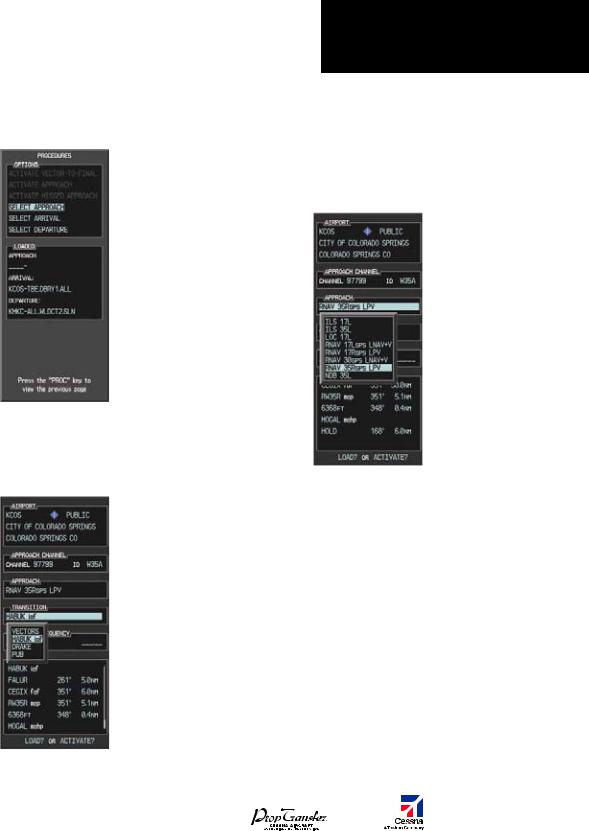
ГЛАВА 7 – НАВИГАЦИЯ
b) Выделена опция ‘SELECT APPROACH’, как показано |
d) Поверните любую ручку FMS, чтобы выбрать заход |
на Рисунке 7-30. |
на посадку LPV, ВВП 35R, как показано на Рисунке |
|
7-31. |
|
e) Нажмите на клавишу ENT. На экране отображается |
|
список доступных переходов для выбранного захо- |
|
да на посадку, как показано на Рисунке 7-32. |
Рисунок 7-30. Окно Процедур
c)Нажмите на клавишу ENT. На экране отображается список доступных заходов на посадку для аэропорта назначения, как показано на Рисунке 7-31.
Рисунок 7-32. Список доступных переходов.
f)Поверните любую ручку FMS, чтобы выбрать требуемый переход. В этом случае используется начальная точка захода на посадку (IAF) у HABUK.
g)Нажмите на клавишу ENT.
Рисунок 7-31. Список доступных заходов на посадку
Garmin G1000: Справочное руководство для Cessna Nav III |
|
IDEPENDENT |
99 |
|
|
|
|
|
|
REPRESENTATIVE |
|

ГЛАВА 7 – НАВИГАЦИЯ
h) На экране выделена опция ‘LOAD’. Нажмите на кла- |
Значения ограничений по высоте, которые связаны с |
вишу ENT. Выбранный заход на посадку добавляется |
точкой FAF (точка конечного этапа захода на посадку), и |
к плану полета, как показано на Рисунке 7-33. |
точки маршрута после точки FAF не могут быть назначены |
|
для вертикального управления. Эти значения по высоте |
|
всегда отображаются в виде белого текста, как показано |
|
на Рисунке 7-34. Вертикальное управление от точки FAF до |
|
точки ухода на второй круг (MAP) обеспечивается через ис- |
|
точник информации о высоте системы WAAS GPS, поэтому |
|
отображаемые значения высоты даны только в качестве |
|
справочной информации. |
Рисунок 7-33. Заход на посадку загружен.
13) Обратите внимание на ограничения по высоте,
связанные с каждой точкой маршрута захода на |
|
||
посадку, как показано на Рисунке 7-33. Эти высоты |
|
||
загружаются из базы данных и отображаются в виде |
Рисунок 7-34. Вертикальное управление активно |
||
светло-синего текста, означающего, что эти значения |
|||
до точки FAF. |
|||
«назначены» для использования в расчете управле- |
|||
|
|||
ния вертикальным отклонением. |
14) При приближении к OPSHN, возможно, потребуется |
||
|
|
подкорректировать скорость или крутизну снижения. |
|
Если вы не хотите использовать отображаемую высо- |
Угол траектории полета (FPA) по умолчанию – 2,5 |
||
ту для расчета управления вертикальным отклонени- |
угла, а необходимая вертикальная скорость рассчи- |
||
ем, выполните следующие действия: |
тывается для поддержания значения FPA -2,5°. Чтобы |
||
a) |
Нажмите на клавишу FMS, чтобы активировать |
изменить траекторию вертикального полета, выпол- |
|
|
курсор. |
ните следующие действия. |
|
b) |
Поверните маленькую ручку FMS, чтобы выделить |
|
|
|
требуемую высоту. |
|
|
c) |
Нажмите на клавишу CLR. |
|
|
d) |
Нажмите на FMS, чтобы отключить курсор. После |
|
|
|
того как высота стала «не назначенной», она отоб- |
|
|
|
ражается в виде белого текста. |
|
|
100
IDEPENDENT REPRESENTATIVE
Garmin G1000: Справочное руководство для Cessna Nav III
